Важно: Тази статия е преведена машинно – вижте отказа от отговорност. Английската версия на тази статия за справка можете да намерите тук .
Ако искате да напомня на всички работна книга трябва да се промени само ако е необходимо, може да препоръча, че работната книга се отваря само за четене.
Забележка: Подканва да отворите само за четене няма да попречи промени позовавания към вашата работна книга. За по-силна защита Задайте състоянието само за четене чрез заключване на работната книга с търсачка или изискване на парола, за да запишете промените.
-
Отворете работната книга, която искате да защитите.
-
Щракнете върху менюто файл и след това щракнете върху пароли.
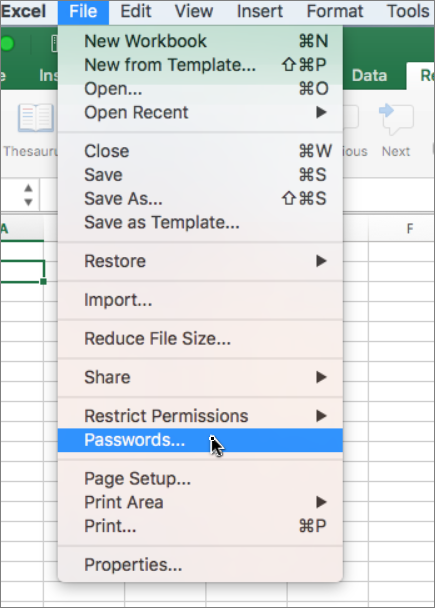
-
В диалоговия прозорец Парола за файл Поставете отметка в квадратчето само за четене препоръчва и щракнете върху OK.
-
Затворете работната книга.
Следващия път, се отваря работната книга, съобщение ще попита дали искате да отворите само за четене.
-
Отворете работната книга, която искате да защитите.
-
В раздела Преглед под " защита", щракнете върху пароли.

-
В диалоговия прозорец Парола за файл Поставете отметка в квадратчето само за четене препоръчва и щракнете върху OK.
-
Затворете работната книга.
Следващия път, се отваря работната книга, съобщение ще попита дали искате да отворите само за четене.
Вж. също
Ограничаване на промените с помощта на състоянието само за четене










